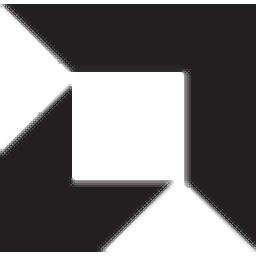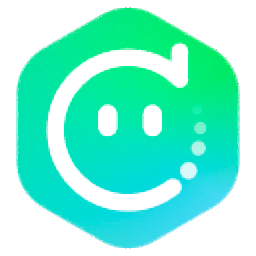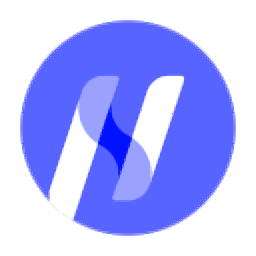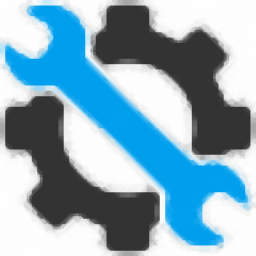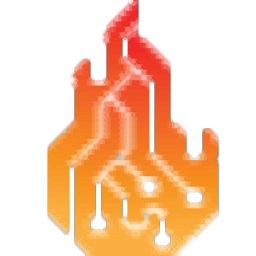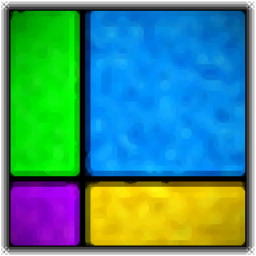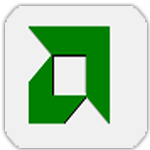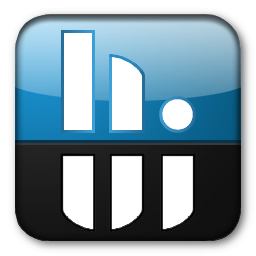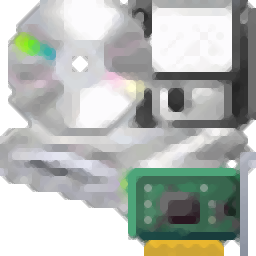
DevManView(硬件信息查询器)
v1.75 汉化绿色版大小:100 KB更新:2022/12/25
类别:硬件相关系统:WinAll
分类分类
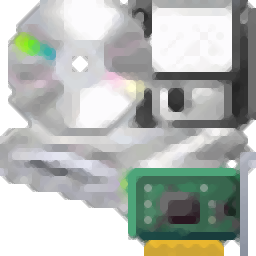
大小:100 KB更新:2022/12/25
类别:硬件相关系统:WinAll
DevManView提供电脑硬件信息查看功能,可以在软件界面上显示全部硬件,处理器、驱动器、固件、端口、打印设备、网络设备、显示设备都可以在软件界面查看属性,每种硬件都会在界面上显示明细内容,包括设备名称、制造商、服务、设备类型代码、设备类型名称等信息,让用户可以快速知道硬件的基础信息,所选的设备信息都是可以复制使用的里也可以选择将数据导出HTML,方便以后在网页查看硬件信息,还可以使用注册表打开当前设备的注册项,可选操作还是非常多的,需要就可以下载使用!

DevManView是Windows标准设备管理器的替代品,它在平面表中显示所有设备及其属性,而不是树查看器。除了显示本地计算机的设备外,DevManView还允许您查看网络上另一台计算机的设备列表,前提是您拥有此计算机的管理员访问权限。
DevManView还可以从Windows的外部实例加载设备列表并禁用不需要的设备。如果您的Windows操作系统存在启动问题,并且您想禁用有问题的设备,则此功能可能很有用。
1、DevManView可以让用户在软件界面查看全部硬件
2、只要是电脑上可以检测的硬件都会在列表显示
3、可以查看硬件属性,可以复制所选硬件信息
4、可以将全部信息导出HTML生成报告,可以Google搜索-设备名称
5、支持使用注册表编辑器打开硬件,支持打开.INF文件
6、可以查看的设备属性内容很多,支持设备类型名称、设备实例ID、路径、性能、配置标志
7、可以在软件快速禁止设备使用,也可以在软件启动设备
8、支持驱动器号、容器ID、Class Guid、Install Time、First Install Time等内容显示
1、打开DevManView就可以自动显示全部设备,点击右键可以查看更多选项内容

2、往下滚动可以查看更多硬件信息,可以查可能CPU信息

3、外部连接的设备也可以在软件上查看,只要是电脑上可以读取的设备都会在界面列表显示
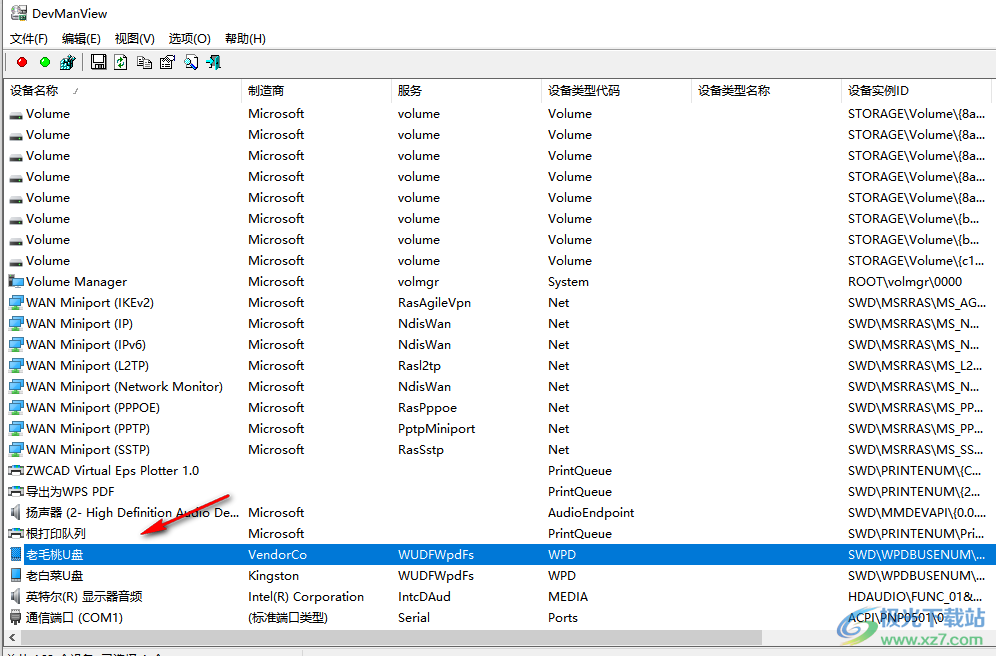
4、Create Desktop Shortcut是创建快捷方式的界面,可以创建禁止设备的快捷方式

5、点击Uninstall Selected Devices可以将设备卸载,如果有不需要的外部设备就可以卸载
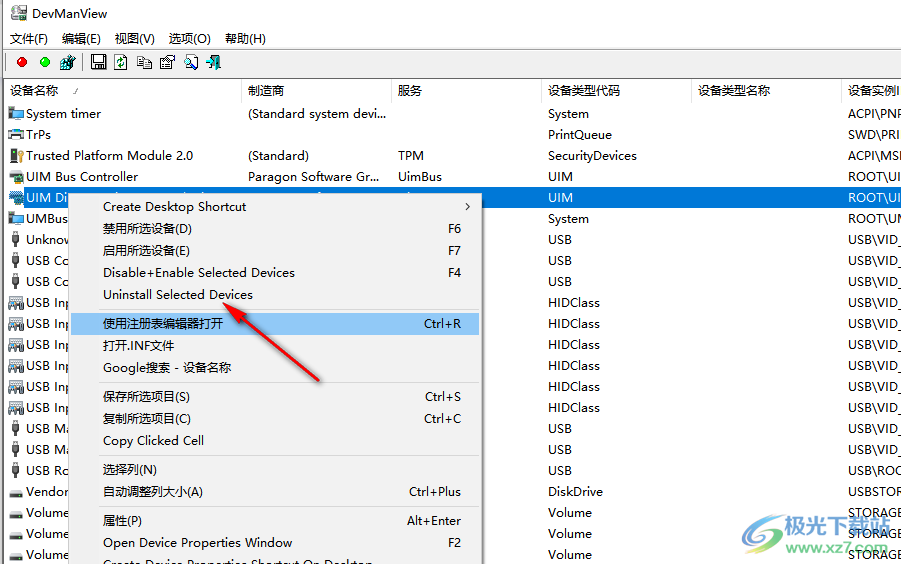
6、也可以选择在网络上搜索设备,可以选择复制当前设备的信息
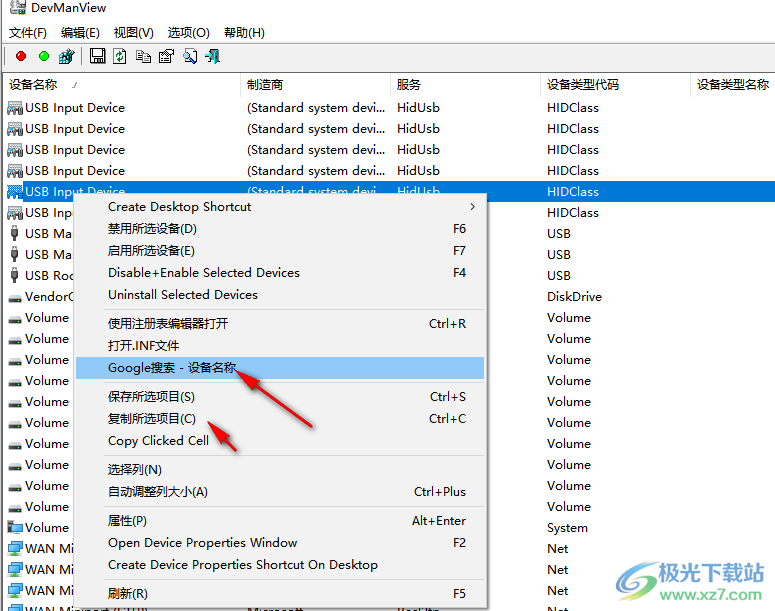
7、属性界面如图所示,可以查看单个硬件设备的明细内容,如果你看懂这些数据就可以复制使用
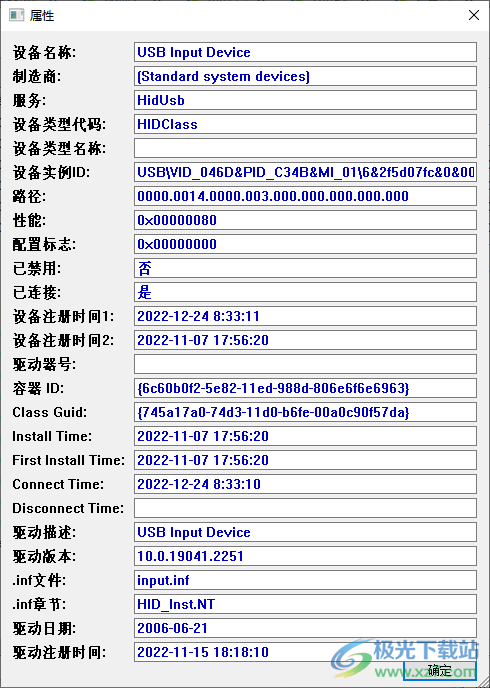
8、软件右侧还有很多内容,用户可以选择全屏查看硬件,让软件可以展示更多内容

9、这里是查找功能,如果你需要快速查看硬件就在软件界面查找,可以复制所选项目
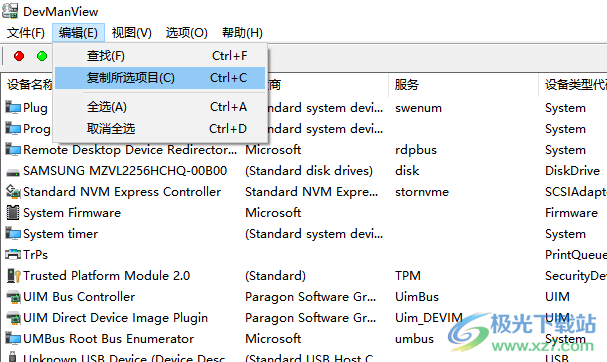
10、这里是软件提供的属性查看界面,可以选择您需要显示的内容
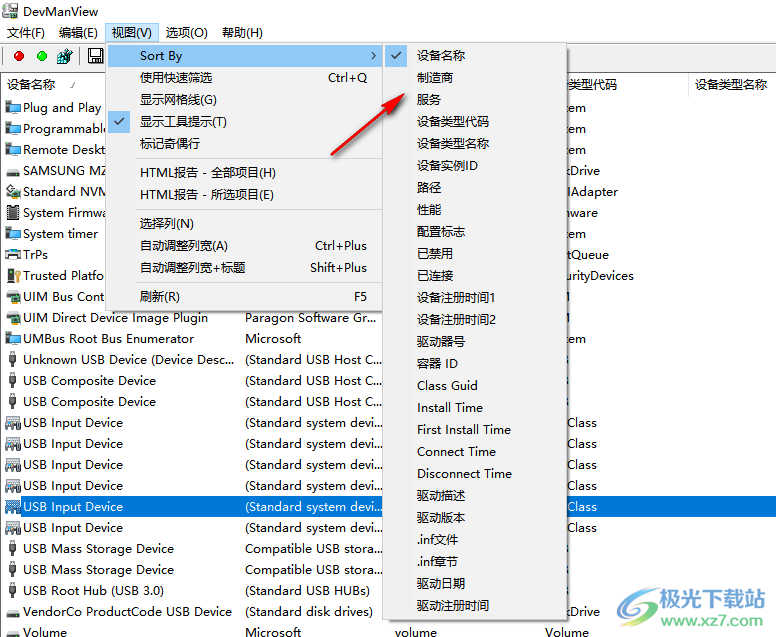
11、只显示已经连接的设备
显示非即插即用的设备(N)
只显示具有位置字符串的设备
以GMT格式显示时间(G)
标记已禁用项目(M)
标识已连接设备
在CSV/Tab分隔的文件中添加标题
将图标放在任务栏
启动时隐藏
启动时自动调整列宽

12、高级选项(A)
可以加载远程将数据查看硬件信息
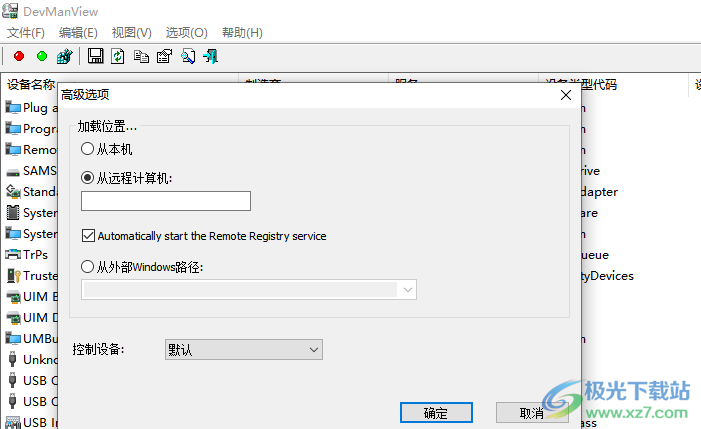
版本1.75:
添加了从菜单(查看->排序方式)更改排序列的选项。与列标题单击排序类似,如果再次单击相同的排序菜单项,它将在升序和降序之间切换。此外,如果您在选择排序菜单项时按住shift键,将获得二次排序。
版本1.72:
修复了通过指定空文件名(例如:DevManView.exe/scomma“”|更多)将设备信息发送到stdout的错误
版本1.71:
在右键单击上下文菜单中添加了“复制单击的单元格”选项,该选项将您用鼠标右键单击的单元格文本复制到剪贴板。
版本1.70:
添加了新列:安装时间、首次安装时间、连接时间、断开连接时间。
从Windows 7开始,“安装时间”和“首次安装时间”字段可用。
“连接时间”和“断开连接时间”字段仅在Windows 8和Windows 10上可用。
这些新属性取自每个设备的“属性”注册表子项。
DriverEasy(驱动升级)硬件相关3.93MBv5.6.9
详情legion zone(联想拯救者硬件控制台)硬件相关184 MBv2023.3 官方最新版
详情AMD Software(AMD显卡驱动管理中心)硬件相关43.3 MBv23.3.1 最新免费版
详情虚拟机检测工具包硬件相关26.7 MBv1.0 绿色版
详情3dmark13测试显卡软件硬件相关1.80 GB专业版
详情东芝600打印机驱动硬件相关128 MBv2021 官方版
详情3dmark11绿色免安装版硬件相关271.00 MBv1.0.5
详情360小贝温控硬件相关8.21 MBv1.0.0.1161 官方独立版
详情牛b硬件修改大师最新版硬件相关501.00 KB
详情SPACEDESK驱动硬件相关3.46 MBv2.1.20
详情3dmark11电脑版硬件相关271.00 MBv1.0.5
详情displayx测试软件硬件相关26.00 KBv1.2 最新版
详情硬件检测软件(siw technicians edition)硬件相关2.18 MB
详情3dmark11离线版硬件相关271.00 MBv1.0.5
详情Open Hardware Monitor中文版(电脑硬件检测工具)硬件相关491 KBv0.9.6
详情HIK IN(海康威视相机配置工具)硬件相关170 MBv2.0.0.2 官方版
详情Driver Store Explorer(旧驱动删除软件)硬件相关920 KBv0.11.79 绿色免费版
详情360硬件大师正式版硬件相关9.30 MBv3.40 电脑版
详情victoria硬盘修复软件硬件相关1.25 MBv5.23 中文版
详情索泰显卡超频工具(firestorm)硬件相关2.68 MBv3.0 最新版
详情3dmark10中文版硬件相关271.00 MB电脑版
详情3dmark2019中文版硬件相关5.45 GB官方版
详情SSD硬盘检测修复工具(AS SSD Benchmark)硬件相关3.53 MBv2.0 免费版
详情DevManView(硬件信息查询器)硬件相关100 KBv1.75 汉化绿色版
详情burnintest pro(电脑拷机测试软件)硬件相关59.6 MBv9.2
详情英特尔集成显卡驱动硬件相关122 MBv15.36.13.4062 官方版
详情STC-ISP(烧录软件)硬件相关5.91 MBv6.92G 最新免费版
详情OpenRGB(RGB设备灯光调节软件)硬件相关9.71 MBv0.7 稳定版
详情Z-Info(硬件检测工具组合)硬件相关12.5 MBv1.0.40.0 免费版
详情驱动天使正式版硬件相关4.62 MBv5.0.727.1001 官方最新版
详情nvidia inspector 2021汉化版硬件相关99.00 KBv1.91 官方版
详情技嘉显卡超频工具(aorus engine)硬件相关17.10 MBv1.50 免费版
详情playstation vita游戏固件正版硬件相关114.96 MBv3.3 官方版
详情inno3d映众显卡超频软件硬件相关1.22 MBv4.0 最新版
详情amd显卡超频工具(GPU Clock Tool)硬件相关1.75 MBv0.9.26.0 中文版
详情gpu temp显卡温度监控软件硬件相关569.00 KB
详情3dmark2003电脑版硬件相关181.80 MB官方版
详情七彩虹显卡超频工具(GPU GAME)硬件相关2.35 MBv1.03 官方版
详情绿联Type-C千兆网卡AX88179芯片驱动硬件相关32.6 MBv3.0.4.0 官方版
详情system information单文件版(硬件检测)硬件相关2.26 MBv2.0.15 绿色版
详情点击查看更多
partitionmagic最新版(硬盘分区魔术师)硬件相关7.30 MBv10.0 绿色版
详情pm硬盘分区魔术师硬件相关12.21 MBv11.0 绿色版
详情360硬件大师正式版硬件相关9.30 MBv3.40 电脑版
详情partitionmagic8.0中文版硬件相关5.14 MBv8.0 简装版
详情360硬件大师绿色免安装版硬件相关21.30 MB电脑版
详情牛b硬件修改大师最新版硬件相关501.00 KB
详情amd overdrive中文版硬件相关30.13 MBv4.3.1 官方最新版
详情nvidia inspector 2021汉化版硬件相关99.00 KBv1.91 官方版
详情3dmark11绿色免安装版硬件相关271.00 MBv1.0.5
详情SSD硬盘检测修复工具(AS SSD Benchmark)硬件相关3.53 MBv2.0 免费版
详情点击查看更多
硬件精灵官方版硬件相关2.00 MBv9.01 最新版
详情驱动天使网卡版硬件相关4.60 MBv5.0.727 绿色版
详情gpu z0.4.3mycrack汉化版硬件相关431.00 KB绿色版
详情360硬件大师正式版硬件相关9.30 MBv3.40 电脑版
详情显卡鉴定软件中文版硬件相关1.00 MBv1.0.0.9 完整版
详情技嘉显卡超频工具(aorus engine)硬件相关17.10 MBv1.50 免费版
详情Auslogics Driver Updater(驱动管理升级软件)硬件相关13.8MBv1.25
详情DriverEasy(驱动升级)硬件相关3.93MBv5.6.9
详情PC HelpSoft Driver Updater Pro(驱动升级)硬件相关15.2MBv7.1.1130
详情DRIVERfighter(驱动升级)硬件相关1.32MBv1.2.2.0
详情partitionmagic8.0中文版硬件相关5.14 MBv8.0 简装版
详情displayx测试软件硬件相关26.00 KBv1.2 最新版
详情amd overdrive中文版硬件相关30.13 MBv4.3.1 官方最新版
详情驱动天使正式版硬件相关4.62 MBv5.0.727.1001 官方最新版
详情nvidia inspector 2021汉化版硬件相关99.00 KBv1.91 官方版
详情驱动人生万能网卡版硬件相关254.85 MBv8.11.71.216 电脑版
详情360硬件大师绿色免安装版硬件相关21.30 MB电脑版
详情pm硬盘分区魔术师硬件相关12.21 MBv11.0 绿色版
详情英伟达nvidia275.50 Beta 64Bit硬件相关178.25 MB正版
详情英伟达nvidia275.50 Beta 32Bit硬件相关142.94 MB正版
详情牛b硬件修改大师最新版硬件相关501.00 KB
详情联想电源管理软件硬件相关21.15 MBv7.0 官方版
详情3dmark05中文版硬件相关288.70 MBv1.3.0 电脑版
详情evga precision中文版硬件相关49.10 MBv6.2.7 官方版
详情playstation vita游戏固件正版硬件相关114.96 MBv3.3 官方版
详情3dmark03中文版硬件相关181.80 MB官方版
详情victoria硬盘修复软件硬件相关1.25 MBv5.23 中文版
详情usb宝盒软件硬件相关38.19 MBv4.0.16.40 绿色版
详情inno3d映众显卡超频软件硬件相关1.22 MBv4.0 最新版
详情3dmark11绿色免安装版硬件相关271.00 MBv1.0.5
详情索泰显卡超频工具(firestorm)硬件相关2.68 MBv3.0 最新版
详情路由优化大师电脑版硬件相关7.35 MBv4.3.20.198 最新版
详情3dmark10中文版硬件相关271.00 MB电脑版
详情3dmark11电脑版硬件相关271.00 MBv1.0.5
详情hd tune pro硬盘检测工具硬件相关6.60 MBv5.70 特别版
详情amd显卡超频工具(GPU Clock Tool)硬件相关1.75 MBv0.9.26.0 中文版
详情电脑硬件检测工具箱(hwinfo64)硬件相关7.57 MB绿色版
详情everest corporate edition中文版硬件相关10.35 MBv5.51 绿色版
详情硬件检测软件(siw technicians edition)硬件相关2.18 MB
详情三茗保护卡dos卸载软件硬件相关5.00 KB电脑版
详情点击查看更多